iPhones er meget sikre smartphones ud fra et sikkerhedssynspunkt. Denne funktion har dog også ulemper, når du glemmer adgangskoden til iPhone-oplåsning, og meddelelsen "iPhone er deaktiveret" eller "iPhone Utilgængelig" vises på skærmen. Hvordan du låser din iPhone op, hvis du har glemt adgangskoden, kan du se i vejledningen nedenfor. Nogle metoder, hvormed du kan låse din iPhone op, hvis du ikke længere kender oplåsningskoden.
Hvis du er i den situation, hvor du fik din iPhone oplåsningskode forkert to gange, er det godt at stoppe op og tænke dig godt om, før du prøver den tredje og fjerde gang. Når du har indtastet den forkerte adgangskode fire gange, vil din iPhone være låst i 1 minut, og du vil ikke længere have adgang til dine personlige data på enheden. Efter endnu et forsøg vil iPhone fryse i 5 minutter, derefter 15 minutter ... og så videre. Det er ikke en behagelig situation at se beskeden "iPhone er deaktiveret" eller "iPhone ikke tilgængelig" på skærmen.
Indholdsfortegnelse
Kan iPhone-adgangskoden gendannes?
Nej, iPhone-adgangskoden kan ikke gendannes, og der er ingen måde at finde ud af det. Hvis nogen lover dig, at de kan gendanne din iPhone-oplåsningskode i bytte for en sum penge, er det højst sandsynligt et fupnummer.
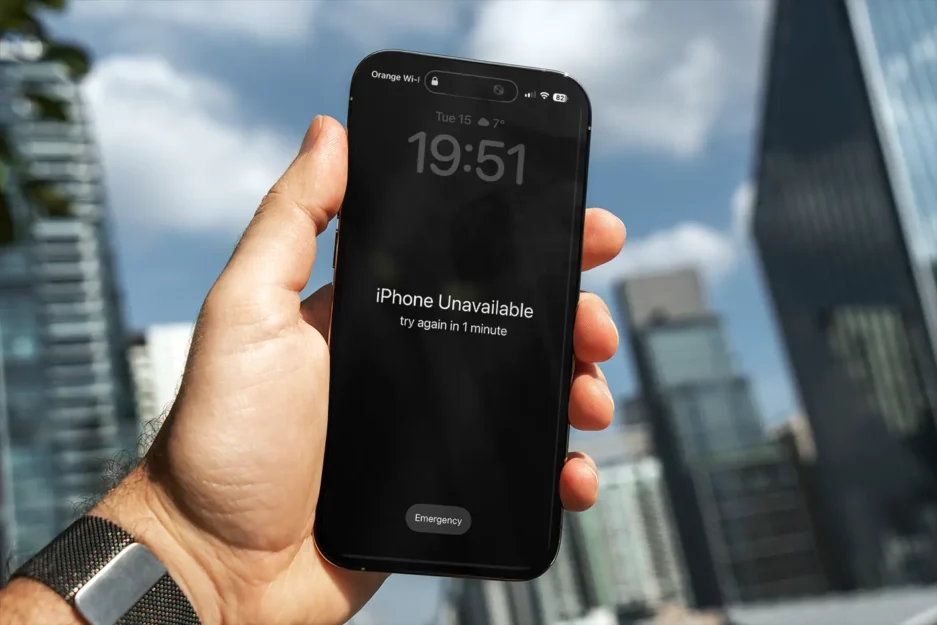
Heldigvis, hvis du ikke længere ved, hvad din iPhone-oplåsningskode er, er der flere metoder, hvormed du kan låse din iPhone op. Det er dog en stor gene. Hvis du ikke har en backup i dit miljø iCloud eller på PC/Mac vil alle data blive slettet permanent. Der er ingen metode, hvormed iPhone-låsekoden kan gendannes. Du kan kun nulstille iPhone til fabriksindstillingerne, så ved den nye initialisering kan du downloade dataene fra sikkerhedskopien, fra kontoen iCloud eller fra PC/Mac, hvor iPhone blev sikkerhedskopieret.
Sådan låser du iPhone op, hvis du har glemt adgangskoden. iPhone ikke tilgængelig
Der er flere metoder, hvormed iPhone kan låses op, hvis du har glemt adgangskoden, men disse vedpind af sikkerhedsindstillingerne foretaget af hver bruger.
Hard Reset iPhone fra iCloud – Nulstilling af adgangskode
Hard nulstil iPhone fra konto iCloud er den mest bekvemme metode, hvis sletning og nulstilling af iPhone ikke kan udføres fra låseskærmen (Lock Screen), hvor meddelelsen: iPhone deaktiveret eller iPhone ikke tilgængelig vises.
1. Fra en pc eller Mac skal du åbne iCloud.com, logger du ind med din konto Apple Autentificeret ID på låst iPhone. (På Mac du kan få direkte adgang til applikationen Find My).
Link: iCloud.com
2. Gå til "Find My” fra forsiden iCloud.com
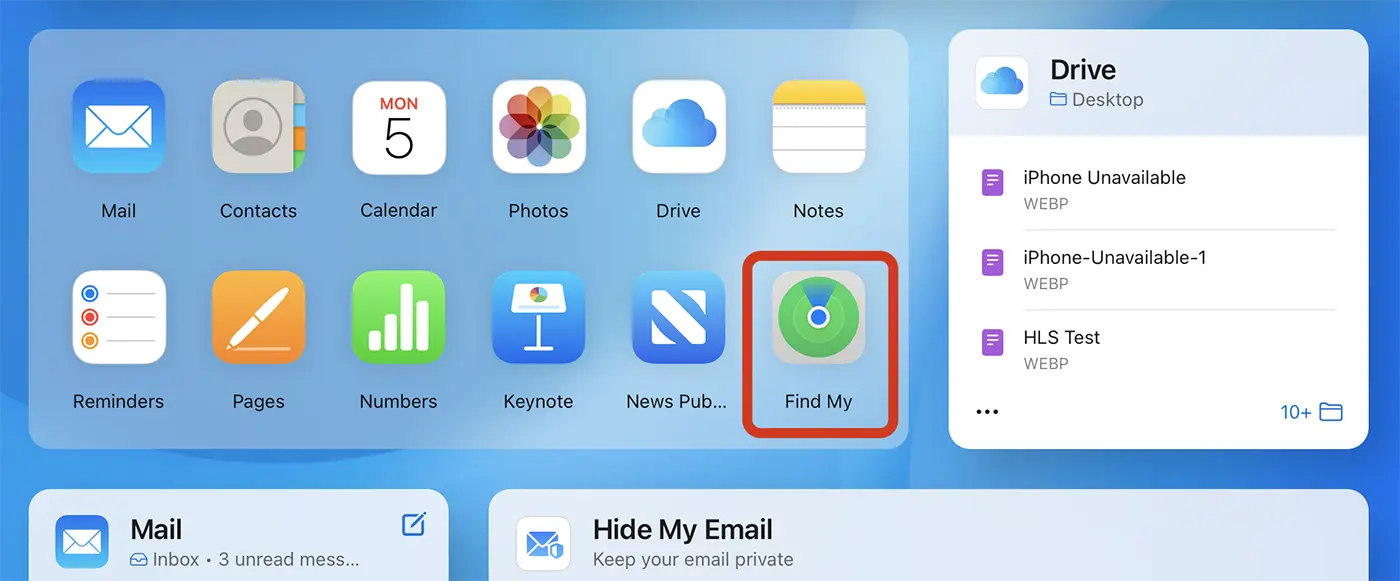
3. Gå til listen over alle dine enheder, der er knyttet til din konto, "Alle enheder", og klik derefter på den iPhone-enhed, der skal låses op.

4. I den åbnede boks skal du klikke på muligheden "Slet iPhone". Denne mulighed vil ikke slette iPhone fra din konto, og den vil stadig kunne findes via Find My-appen, hvis den var aktiveret på enheden.
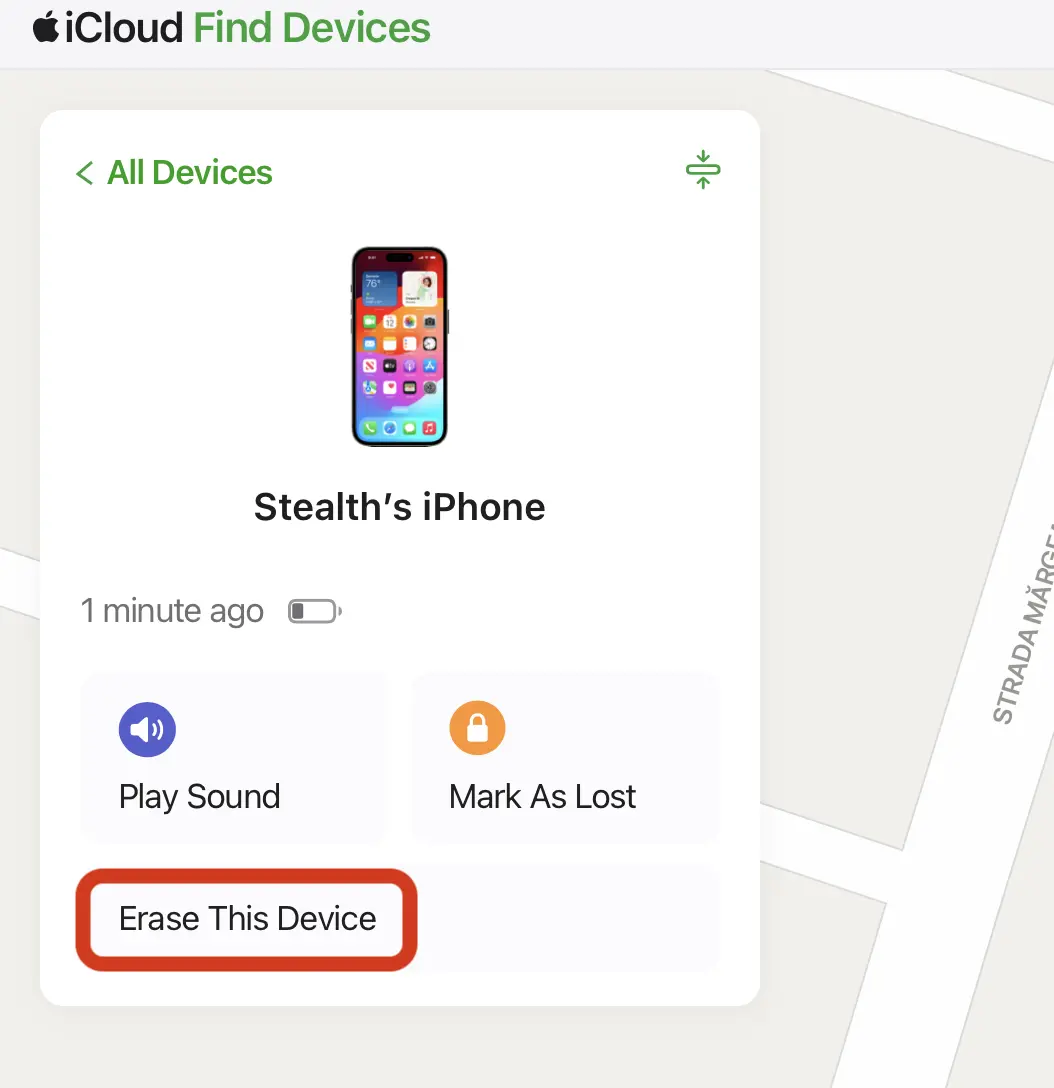
5. Dernæst skal du bekræfte sletningen af indhold og indstillinger fra din iPhone. Hvis iPhone havde backup aktiveret på kontoen iCloud eller Mac / PC, data kan gendannes efter genstart.
“All content and settings will be erased. If Find My Network is enabled, you will still be able to locate this iPhone.”
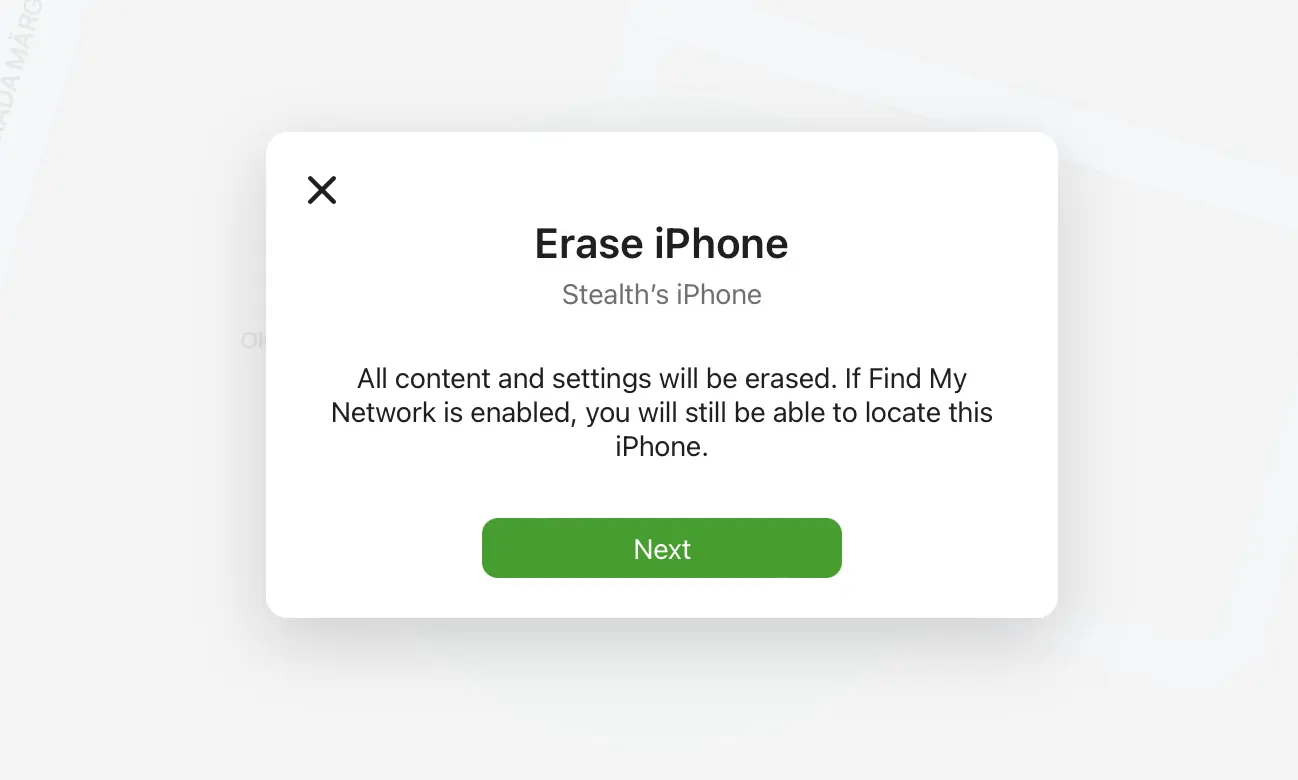
6. I det næste trin skal du indtaste legitimationsoplysningerne Apple Dine konto-id'er og derefter din 6-cifrede bekræftelseskode for at slette din iPhone fuldstændigt.
7. Telefonnummeret er påkrævet for at starte processen med at slette og nulstille din iPhone.
8. Start processen med at slette og nulstille din iPhone.
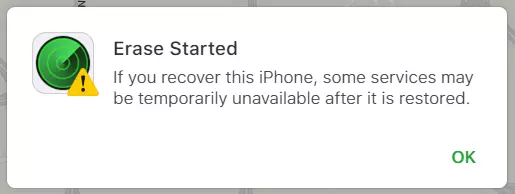
Logoet vises på iPhone-skærmen under hele nulstillingsprocessen Apple på sort baggrund.
Når din iPhone genstarter, skal du stryge opad for at starte initialisering. Meddelelsen "iPhone låst til ejer" vises, hvilket betyder, at du skal indtaste din kontoadgangskode. Apple og vælg en ny iPhone-oplåsningskode.
Fra initialiseringstrinnene kan du vælge indstillingen "Gendan fra iCloud Backup" for at gendanne de data, der var til stede før nulstillingen.
Nulstil og slet iPhone fra Lock Screen (Security Lockout)
Med iOS 15.2 / iPadOS 15.2, Apple introducerede en mulighed "Security Lockout". Ved hjælp af denne mulighed kan iPhone- eller iPad-enheder nulstilles direkte fra Lock Screen, hvilket giver en nemmere metode til at låse din iPhone op, hvis du har glemt din adgangskode.
For at iPhone skal indtaste "Security Lockout”, skal du indtaste den forkerte adgangskode syv gange. Derefter, ved siden af nødknappen, vises indstillingen "Slet iPhone". "Security Lockout”, prøv igen om 15 minutter.
iPhone eller iPad nulstille krav fra Lock Screen (Security Lockout)
- iOS 15.2 / iPadOS 15.2 eller senere
- forkert adgangskode indtastet syv gange
- iPhone skal være forbundet til internettet via Wi-Fi eller mobilnetværk (4G, 5G)
- på iPhone for at blive godkendt til en konto Apple (Apple id)
- kender legitimationsoplysningerne for den godkendte konto på iPhone. E-mailadresse og adgangskode Apple ID
1. I Lock Screen tryk på "Slet iPhone"
2. Indtast dine kontooplysninger Apple ID til stede på iPhone ved "Log ud af Apple ID".
3. Du starter processen med at slette og nulstille iPhone.
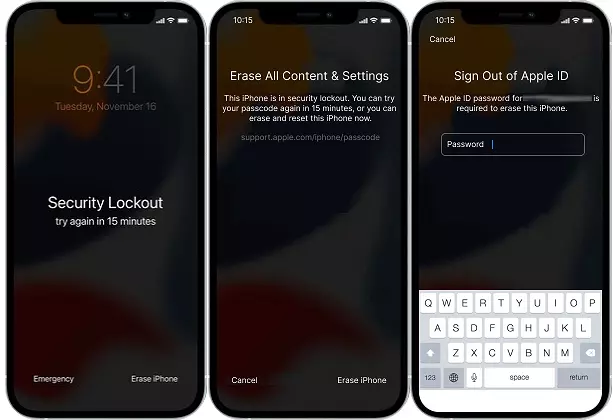
Vent på, at iPhone nulstilles, så kan du indstille en ny adgangskode og gendanne sikkerhedskopien fra iCloud Backup til datagendannelse.
Relateret: Stolen Device Protection. Ekstra beskyttelse, hvis din iPhone bliver stjålet.
Disse to metoder viser dig, hvordan du låser din iPhone op, hvis du har glemt din adgangskode. En anden metode er at gå ind i "Recovery Mode" og gendanne enheden fra backup på Mac eller pc via iTunes.












Mange tak for din hjælp!
Mit barn formåede at ændre adgangskoden på min iPhone, og jeg troede virkelig, at der ikke var nogen måde at nulstille den helt.
Tak!
Velkommen!
vl***s sur instagram hjalp mig til at spionner le téléphone et le compte de médias sociaux de mon mari quand jai senti qu'il me cachait quelque chose. vl** peut vous aider si vous avez besoin de ce type d'aide.